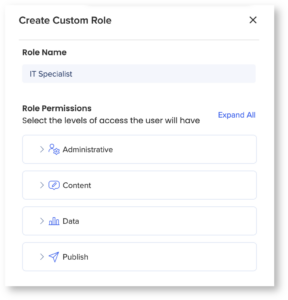ロールと権限
概要
管理センターの「ロールと権限」ページには、詳細なロール権限を示す新しいロール階層を含む、明確で直感的なユーザー管理アーキテクチャが説明されており、カスタムロールの必要性を排除します。
admin.walkme.comからアクセスしてください。
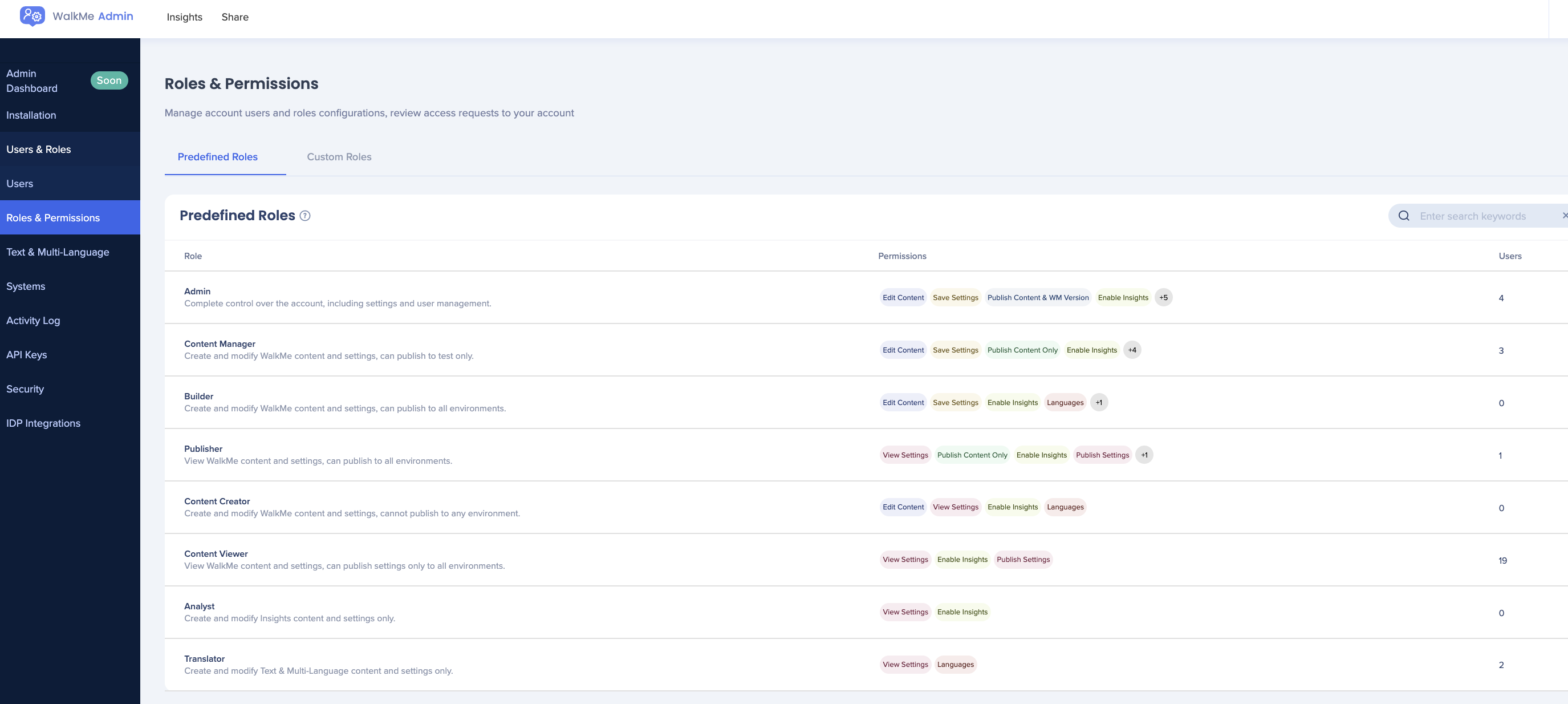
ユースケース
- アカウント間のユーザー管理の一貫性を改善します。
- 各アカウントのロールの配分と階層を標準化することにより、WalkMe管理者がチームの権限を管理できるようにします。
- 基本的なユースケースをサポートする新しい権限タイプを追加します(本番環境/テスト環境への個別のパブリッシュ)
- アカウントごとの「管理者」ユーザーの数を減らすことで、アカウントのセキュリティを強化します。
事前に定義されているロール
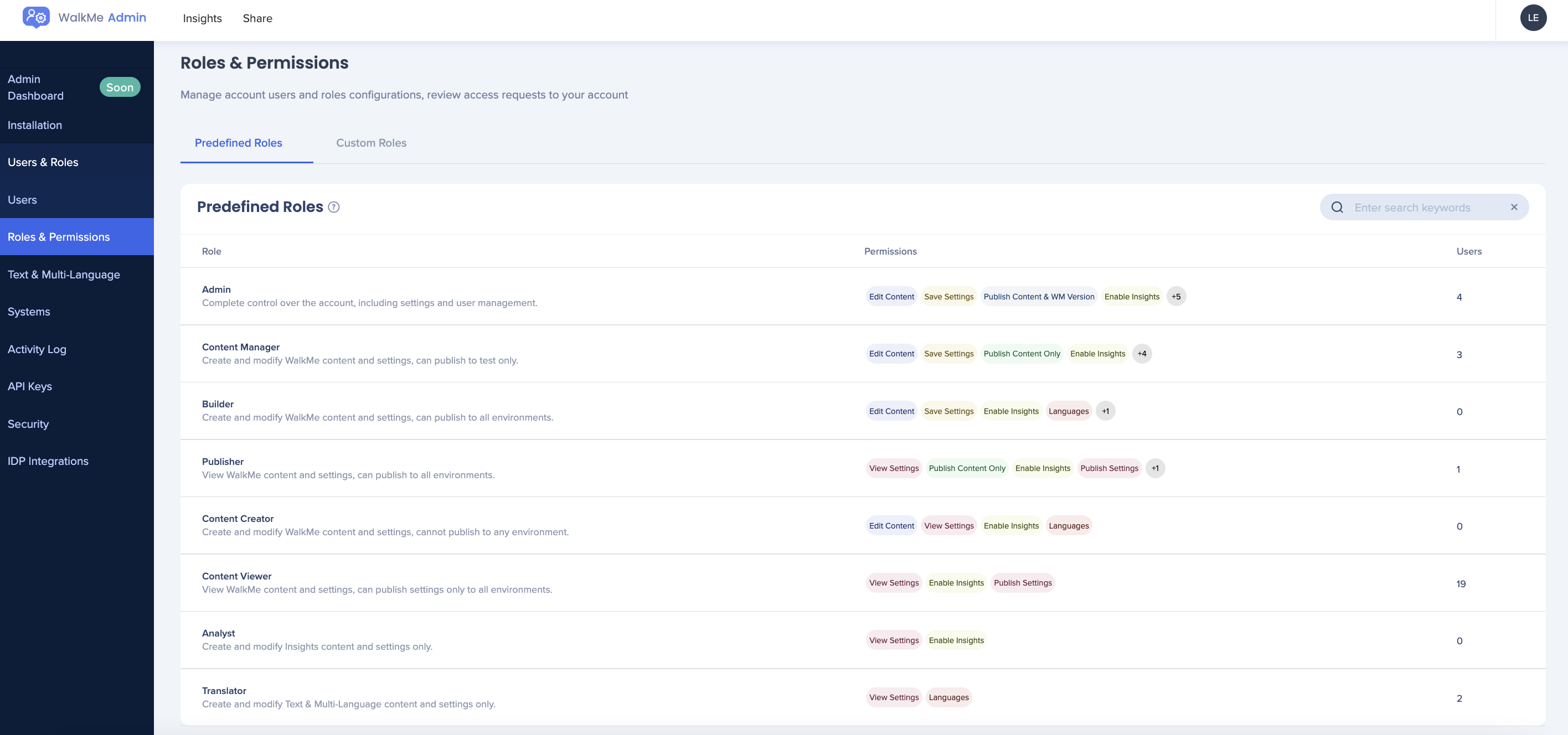
ユーザーのロールは権限と制限を定義します。 「ロール」タブでは、すべてのロールとそれに対応する割り当てられたユーザー数が表示されます。
WalkMeでサポートされている、あらかじめ定義されたロールは以下のとおりです。
-
管理者:設定やユーザー管理など、アカウントを完全に管理できる
-
コンテンツマネージャー:WalkMeのコンテンツと設定を作成および変更し、本番環境以外に公開する
-
ビルダー:公開とユーザー管理を除き、フルアクセス可能
-
パブリッシャー:WalkMeのコンテンツと設定を表示し、すべての環境に公開する
-
コンテンツクリエイター:WalkMeコンテンツの編集と設定の表示 - パブリッシングへのアクセスなし
(ユースケース:テクニカルライター) -
コンテンツビューア:WalkMeコンテンツと設定を表示 - インサイトへのアクセスが含まれます。
(ユースケース:レビューア) -
アナリスト:WalkMeのコンテンツと設定を表示し、インサイトに完全にアクセスできる(ユースケース:インサイトレビューア)
-
翻訳者:テキストおよび多言語コンテンツを作成および変更する - エディタにアクセスできない
-
システムマネージャー:ユーザーおよび関連ユーザーに割り当てられたシステムを管理する - セキュリティおよびAPIキーにアクセスできない アカウントで新しいユーザーを作成することはできません。既存のユーザーを管理しているシステムに割り当てることのみが可能です。
各ロールによって、ユーザーの以下の機能へのアクセスを指定します。
- WorkSpace:エディタで特定のアプリに対してアクションを実行する権限
- 設定:エディタで設定を保存する権限
- インサイト:インサイトの変更を実行する権限
- 注:Insightsのロール権限を[None(なし)]に設定して、Insightsへのアクセスを制限できます。
- 制限:インサイトは「読み取り」権限をサポートしていません。
- ユーザー管理:管理センターのコンテンツの表示と管理をするための管理者権限
- 言語の編集:テキストおよび多言語の権限
- カスタマイズ:エディタのカスタマイズタブでアクションを実行する権限
- パブリッシュ:エディタのコンテンツまたは設定を公開する権限
カスタムロール
事前に定義されたロールの1つに含まれていないロールに対し、非常に具体的な権限を持たせる場合は、カスタムロールを作成できます。
次のロール権限がサポートされます。
- 管理
- 内容
- データ
- Publish(公開)
管理
ユーザーの管理
なし:管理センター機能すべてに対し権限はありません。
表示のみ:ユーザーのみ表示できます
-
新しいユーザーの作成、既存ユーザーの変更、およびシステムへのユーザーの割り当てはできません。
制限付きアクセス:
- ユーザーに割り当てられたシステムにのみユーザーを割り当てることができます
- ユーザーが割り当てられたシステムからのみユーザーを削除できます
- アカウント全体からORに割り当てられていないシステムからユーザーを削除できません
- 自分自身を「管理者」ロールにアップグレードできません
- 新規または既存のユーザーを「管理者」ロールにアップグレードできません
- ユーザーの最後/最初の名前を編集できません
- ログイン方法を編集できません
- 強制的にパスワードをリセットできません
- カスタムロールを作成できません
- ロールにユーザーを割り当てることができません
編集:
-
新しいユーザーを作成します
-
既存のユーザーを変更
-
システムにユーザーを割り当てる
-
コミュニケーションセンターのユーザーページにアクセスできます
システム管理
-
制限付きアクセス:
-
それらが割り当てられたシステムのみを表示できます
-
それらが割り当てられたシステムのみを変更できます
-
アクティビティログには、それらが割り当てられたシステムのみにアクセスできます
-
新しいシステムを作成できません
-
割り当てられたシステムのみを削除して復元できます
-
Communication Center(コミュニケーションセンター)
私の通知
なし:コミュニケーションセンターにアクセスできません。 ユーザーは、サイドメニューにコミュニケーションセンターアプリを表示できません。
編集:「私の通知」へのアクセス。 ユーザーは、独自の通知を作成して編集できます。
すべての通知
なし:ユーザーは、「すべての通知」オプションを表示できず、「マイ通知」のみ表示できません
表示:ユーザーは、「すべての通知」に切り替えることができますが、通知を表示することのみでき、以下のアクションを実行できません。
-
編集
-
複製
-
永久に削除
-
そのユーザーによって作成されなかった通知の名前を変更
編集:ユーザーは、「すべての通知」ですべての編集アクションを実行できます
オーディエンス
なし:ユーザーは、コミュニケーションセンターのサイドメニューの下にオーディエンスページを表示し、通知配信ページでオーディエンスを表示できません
表示:ユーザーは、オーディエンスページにアクセスできますが、以下のアクションを実行できません。
-
オーディエンスの編集
-
アーカイブの複製
-
新しいオーディエンスを作成します
-
アーカイブされたオーディエンスをアクティブ化
-
永久に削除
編集:ユーザーは、オーディエンスページにアクセスし、すべてのオーディエンス関連のアクションを実行できます
Publish(公開)
なし:以下のアクションは利用できません。
-
今すぐ送信
-
スケジュール
-
Editorの下部にある[アーカイブ]を
-
一時停止
-
復元
-
完了としてマーク
許可:ユーザーは、すべての公開アクションを実行できます
[/ht_message]
内容
コンテンツ管理
-
なし
-
表示
-
編集
- エディタにアクセスするには、ユーザーが最小限の「表示」権限を持っている必要があります
テンプレートとCSSのカスタマイズ
- なし
- 編集
設定を管理
- 「編集」権限では、ユーザーはインサイトの「環境とシステム設定」にアクセスし、編集できます
- エディタにアクセスするには、ユーザーが最小限の「表示」権限を持っている必要があります
データ
インサイトアクセス
- なし
- 許可
Publish(公開)
コンテンツのパブリッシュ
- なし
- 非生産のみ
- すべての環境
- 公開を実行するには「コンテンツの公開」権限が必要です
- 「コンテンツの公開」に「なし」権限が設定されている場合、「設定の公開」または「WalkMeバージョンの公開」権限に対する値を選択するオプションはありません
設定をパブリッシュ
- なし
- 非生産のみ
- すべての環境
WalkMeバージョンのパブリッシュ
- なし
- 非生産のみ
- すべての環境
カスタムロールの作成
- 左側のメニューで、「Role & Permission(ロールと権限)」をクリックします。
- 「Custom Roles(カスタムロール)」をクリックします
- +アイコンをクリックします
- サイドパネルが開きます
- カスタムロールに名前を付けます
- [Save(保存)]をクリックします
- 新しいカスタムロールは、「カスタムロール」タブの下に表示されます。
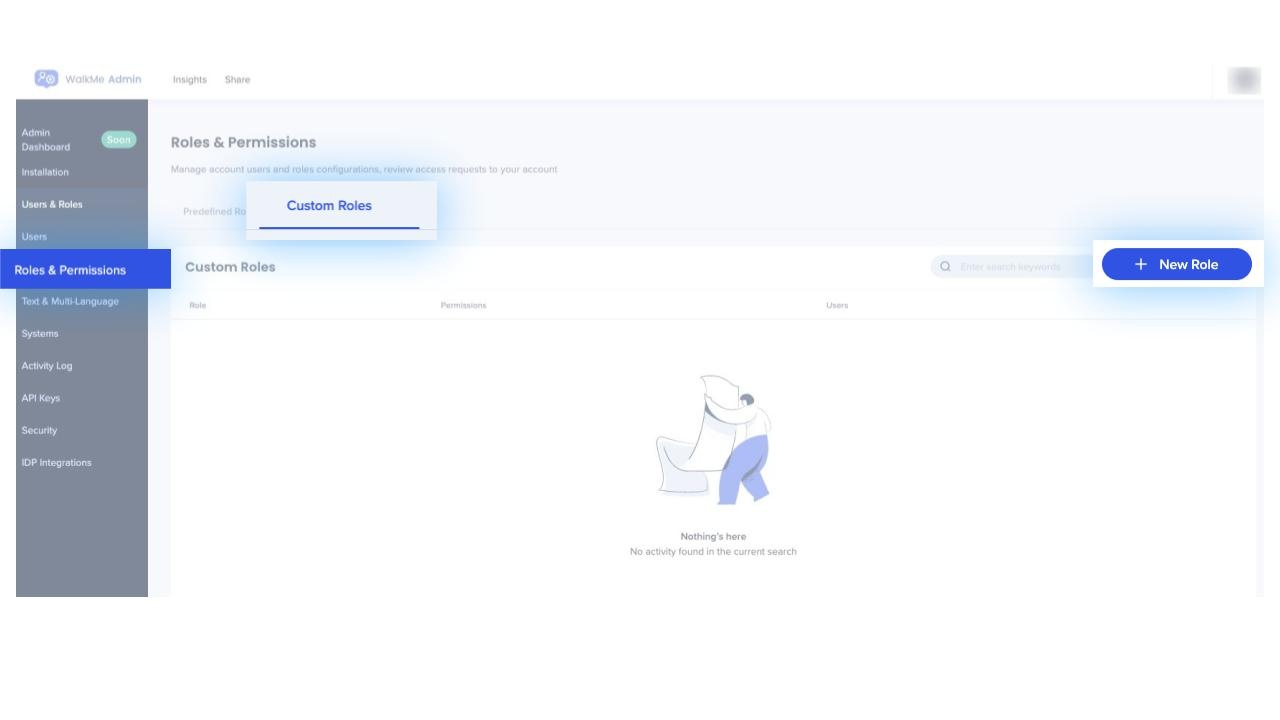
カスタムロールの削除
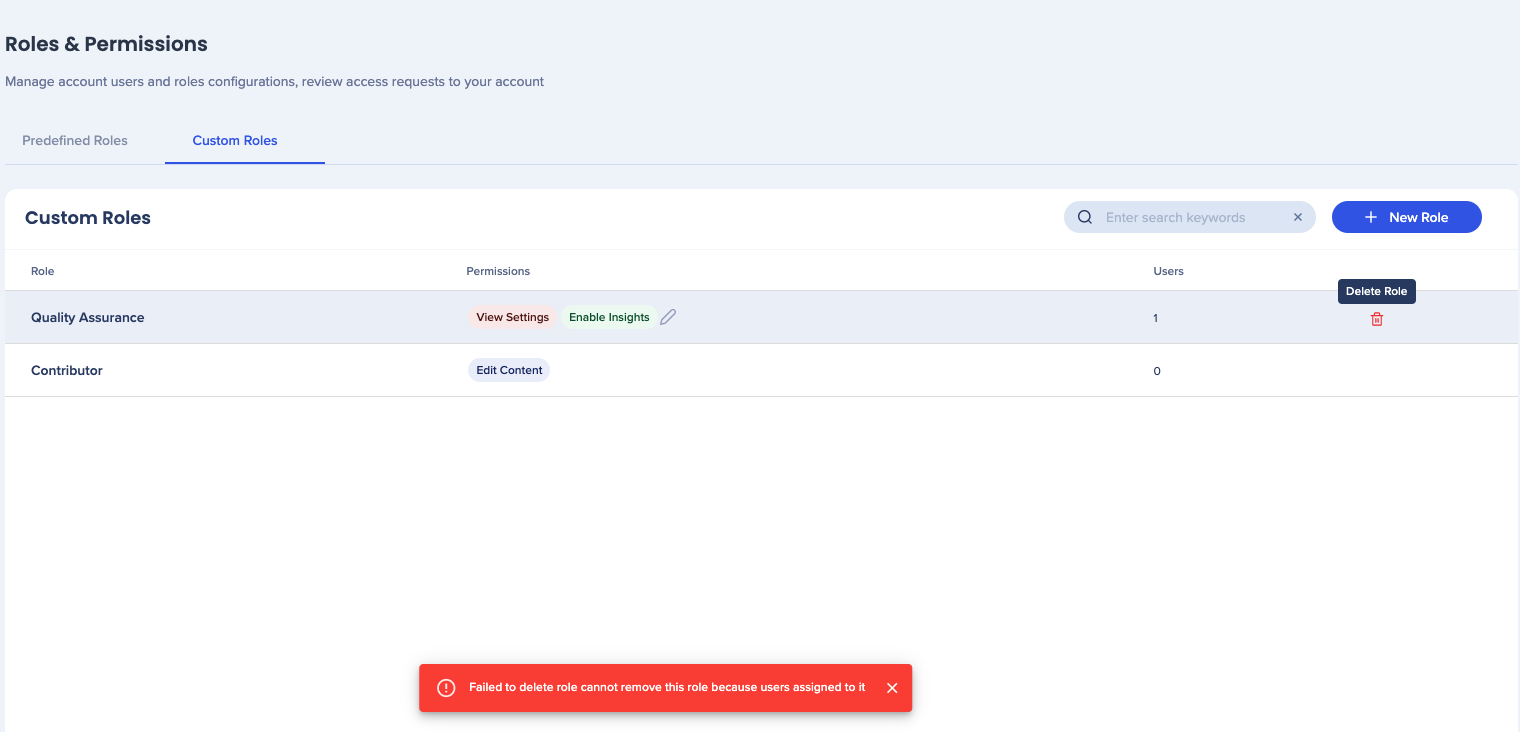
- 削除したいものと関連するカスタムロールにカーソルを合わせます
- ゴミ箱アイコンをクリックします